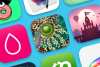La App Store tenía aplicaciones pagas y gratuitas.
Credito de imagen: Sean Gallup / Getty Images Noticias / Getty Images
Aunque su dispositivo iOS 8.1, como un iPhone o iPad, tiene aplicaciones integradas que puede usar de inmediato De la caja, la App Store tiene más de un millón de aplicaciones que pueden ampliar aún más la capacidad de su dispositivo. funcionalidad. Por lo general, puede acceder a la App Store desde su dispositivo iOS a través de una conexión de datos móviles, en un dispositivo iOS habilitado para móviles, o Wifi. Cuando su dispositivo no puede acceder a la App Store, muestra una alerta emergente que muestra información que puede usar para resolver el problema. problema. En algunos casos, es posible que también deba realizar otros pasos de solución de problemas para restablecer una conexión a la App Store, como actualizar su dispositivo, verificar sus credenciales de ID de Apple y realizar un restablecimiento.
Solucionar problemas de conexión a Internet
Sin una conexión activa a Internet, su dispositivo iOS muestra una alerta, como "Los datos móviles están desactivados", cuando intenta conectarse a la App Store. La razón por la que su dispositivo no puede conectarse a Internet puede ser el resultado de un factor externo, como intensidad de la señal de Wi-Fi inusualmente baja, o un cambio en la configuración de su dispositivo, como la activación del Modo avión. Mueva su dispositivo más cerca de su enrutador Wi-Fi si tiene una señal baja o intermitente. Si su dispositivo está habilitado para celulares y no tiene acceso a una red Wi-Fi, active la opción de datos celulares en la sección Celular del menú Configuración. Puede verificar el estado del adaptador Wi-Fi de su dispositivo y la función de modo Avión iniciando el Centro de control, al que se accede deslizando el dedo hacia arriba desde la parte inferior de la pantalla del dispositivo. Si corresponde, desactive la función Modo avión y active el adaptador Wi-Fi.
Video del día
Revise la información de su ID de Apple
Es posible que su dispositivo no pueda acceder a la App Store si ingresó accidentalmente el ID de Apple y la contraseña incorrectos para conectarse a la plataforma de descarga digital. Por ejemplo, puede tener una ID de Apple para la App Store y una ID separada para los servicios de iCloud. Toque el icono "Configuración" en la pantalla de inicio, seleccione "iTunes y App Store" y luego verifique la ID de Apple que se muestra. Si es incorrecto, toque el ID y seleccione "Cerrar sesión". Ingresa la información de inicio de sesión correcta del ID de Apple y toca "Iniciar sesión". Para ver el detalles de su ID de Apple, toque el ID y seleccione "Ver ID de Apple". Ingrese la contraseña de su ID de Apple para abrir la pantalla Configuración de la cuenta. En esta pantalla se muestran datos importantes sobre su ID de Apple, como su información de pago.
Actualizar la fecha y la hora
Es esencial que la configuración de fecha y hora de su dispositivo iOS esté actualizada y sea precisa porque la App Store usa la configuración para autenticar la conexión a su dispositivo. Toque el icono "Configuración" en la pantalla de inicio del dispositivo, seleccione "General" y luego toque "Fecha y hora". Revise la sección Zona horaria para mayor precisión. Si la información es incorrecta, toque "Zona horaria" y luego ingrese la zona horaria correcta para su ubicación. También puede configurar manualmente la hora correcta tocando la fecha y hora actuales. Si la configuración de fecha y hora es correcta, deslice el interruptor "Establecer automáticamente" a la posición "Encendido". Si su dispositivo está habilitado para celulares, como un iPhone, adquiere automáticamente la hora correcta a través de su red celular. Si el dispositivo no está habilitado para celulares, accede a la hora actualizada a través de su red Wi-Fi.
Realizar una actualización de iOS
Es posible que su dispositivo tenga problemas para conectarse a la App Store porque no está ejecutando la última versión de iOS. Al igual que otros sistemas operativos, iOS también es susceptible a fallas y errores que pueden afectar negativamente a su dispositivo, como un problema de conexión de la App Store. Mantener iOS en su dispositivo actualizado puede solucionar problemas que impiden una conexión a la App Store. Toque el icono "Configuración" en la pantalla de inicio, toque "General" y luego seleccione "Actualización de software". Las actualizaciones disponibles aparecen en la pantalla Actualización de software. Como precaución, haga una copia de seguridad de su dispositivo antes de actualizar iOS para evitar perder datos. Si su dispositivo tiene dificultades para actualizarse de forma inalámbrica, puede completar el proceso de actualización en su computadora usando iTunes.
Reinicie su dispositivo iOS
En algunos casos, un simple reinicio de su dispositivo iOS puede detener cualquier proceso activo que impida el acceso a la App Store. La primera forma de realizar un reinicio es reiniciar su dispositivo. La parte inicial del proceso de reinicio apaga completamente su dispositivo. Después de que el dispositivo se haya apagado, debe presionar el botón "Sleep / Wake" hasta que aparezca el logotipo de Apple para volver a encenderlo. El segundo método es realizar un reinicio, que apaga el dispositivo y luego lo vuelve a encender automáticamente. La diferencia entre el proceso de reinicio y reinicio es que el proceso de reinicio obliga a su dispositivo a reiniciarse si no responde.
Otras Consideraciones
Aunque puede acceder a la App Store en una red celular con un dispositivo iOS habilitado para celular, no puede descargar una aplicación a través de una red celular que tenga un tamaño superior a 100 MB. El límite de 100 MB lo establece Apple y no su empresa inalámbrica. Si desea descargar cualquier aplicación que supere el límite de 100 MB, debe esperar hasta que pueda conectarse a una red Wi-Fi.